Creare gruppi e risorse in una casella di posta Mail Business
Per creare un PDF, utilizzare la funzione “Stampa” in fondo alla pagina.
Questo articolo ti spiega come creare e modificare gruppi e risorse nella Webmail di un account Mail Business.
Se desideri aggiungere ripetutamente determinate persone ad appuntamenti o attività, puoi creare un gruppo che includa i loro contatti. Questo ti permette di inserire il gruppo, al posto dei singoli contatti, come destinatario.
Webmail ti permette inoltre di creare risorse. A differenza dei singoli destinatari, le risorse hanno la proprietà di non ignorare i possibili conflitti che si generano quando viene creato un appuntamento. Non è quindi possibile aggiungere ad un nuovo appuntamento una risorsa già utilizzata per altri appuntamenti.
Creare un nuovo gruppo
- Accedi al tuo account Mail Business.
- Clicca sul simbolo della ruota dentata in alto a destra nella barra di navigazione blu.
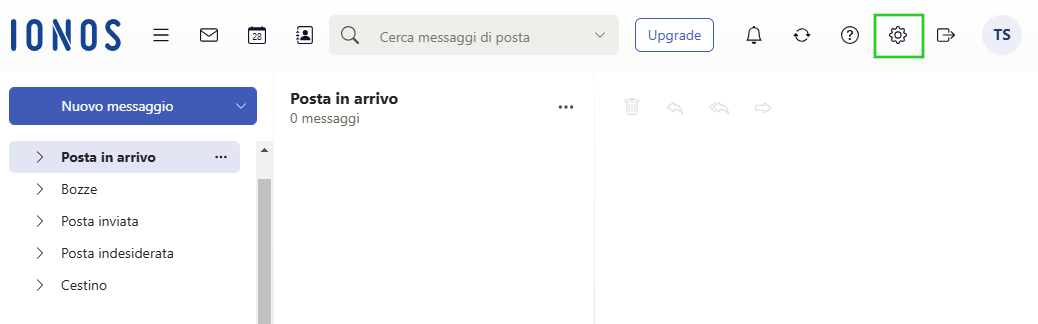
- Fai clic su Tutte le impostazioni…
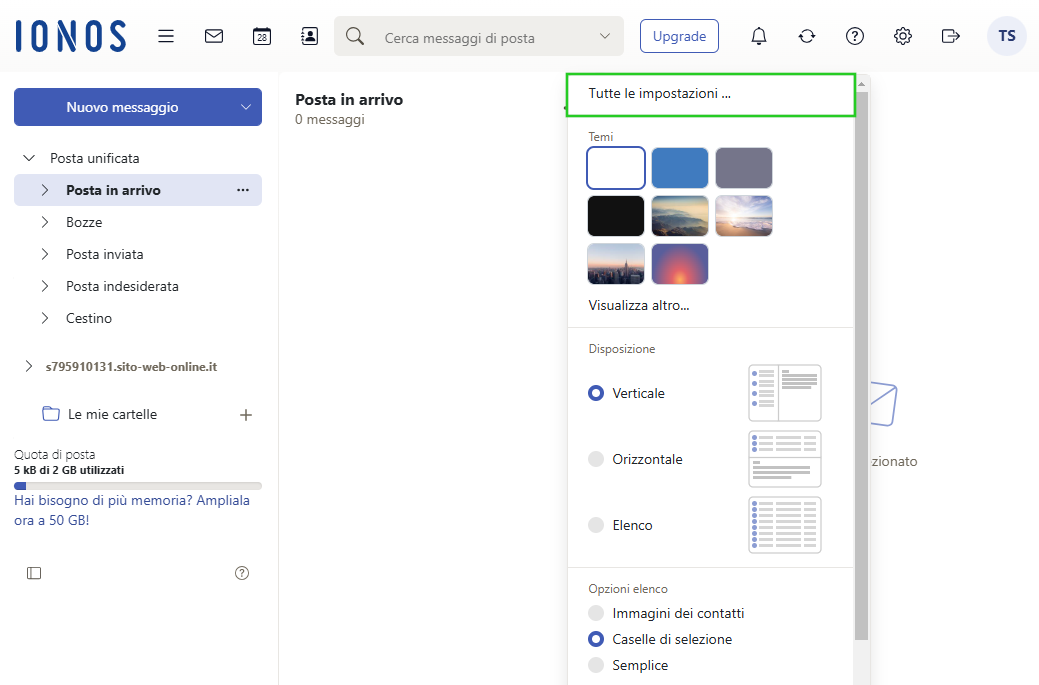
Clicca su Gruppi nel menu a sinistra.
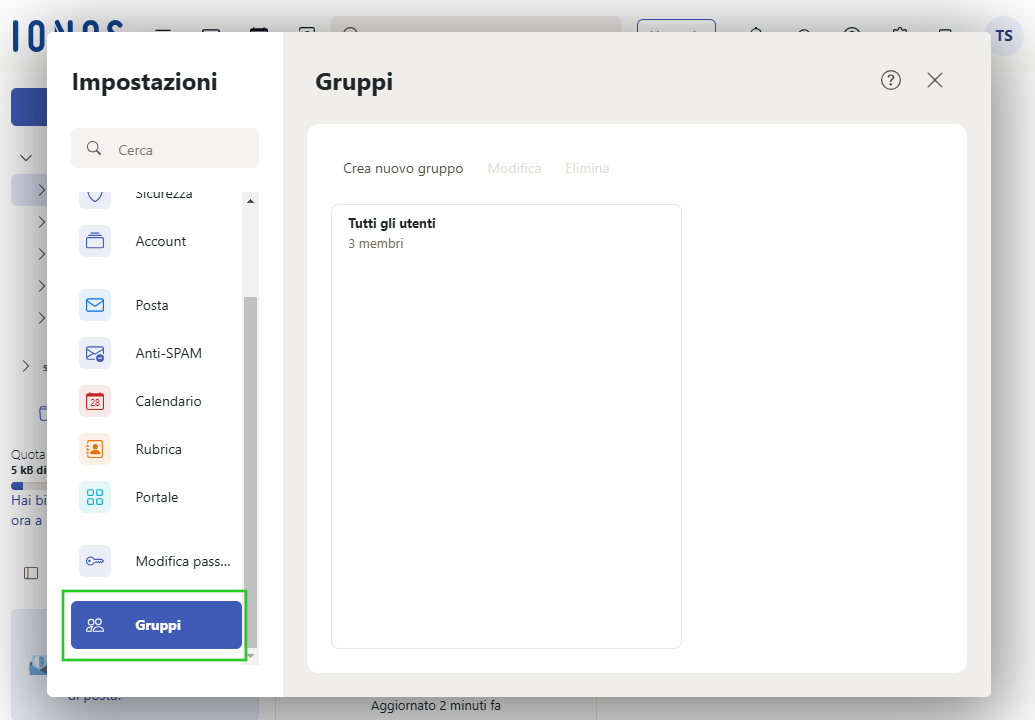
Per creare un gruppo, clicca su Crea nuovo gruppo.
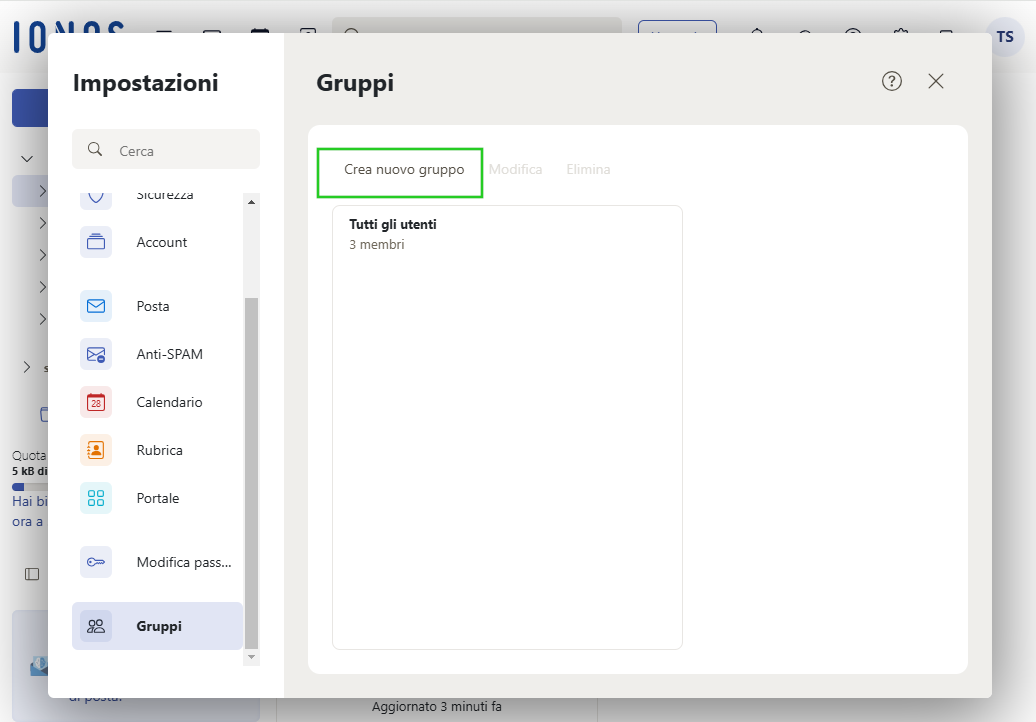
Inserisci il nome che vuoi assegnare al gruppo.
Nel campo Nome utente inserisci i membri che vuoi includere nel gruppo.
Per creare il gruppo, clicca su Crea.
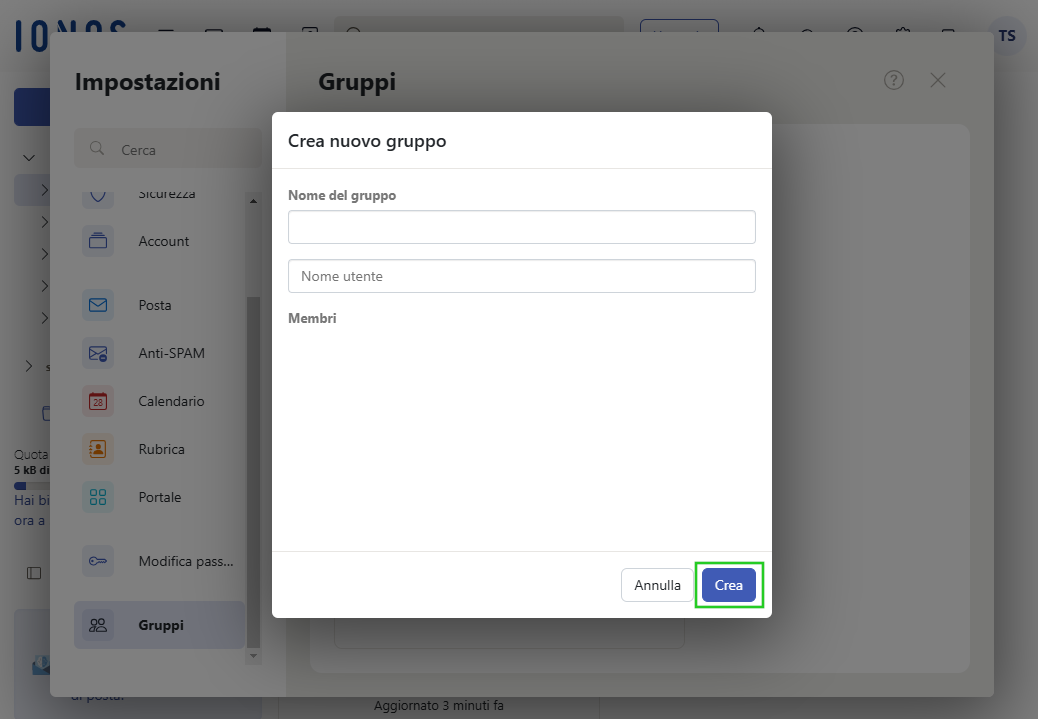
Modificare i gruppi
- Accedi al tuo account Mail Business.
Clicca sul simbolo della ruota dentata in alto a destra nella barra di navigazione blu.
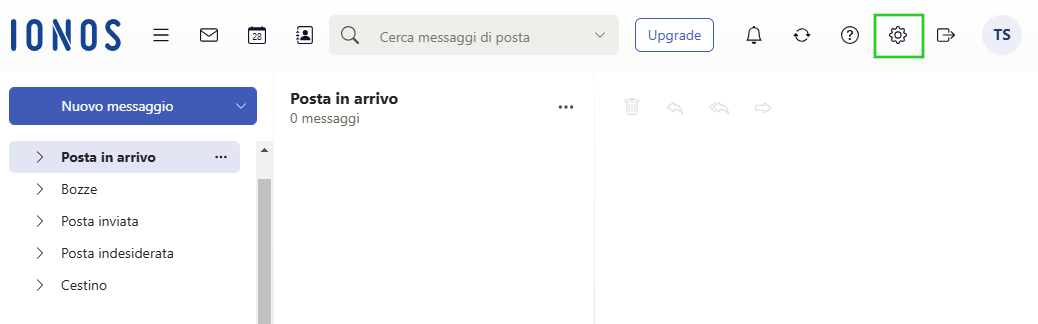
- Fai clic su Tutte le impostazioni…
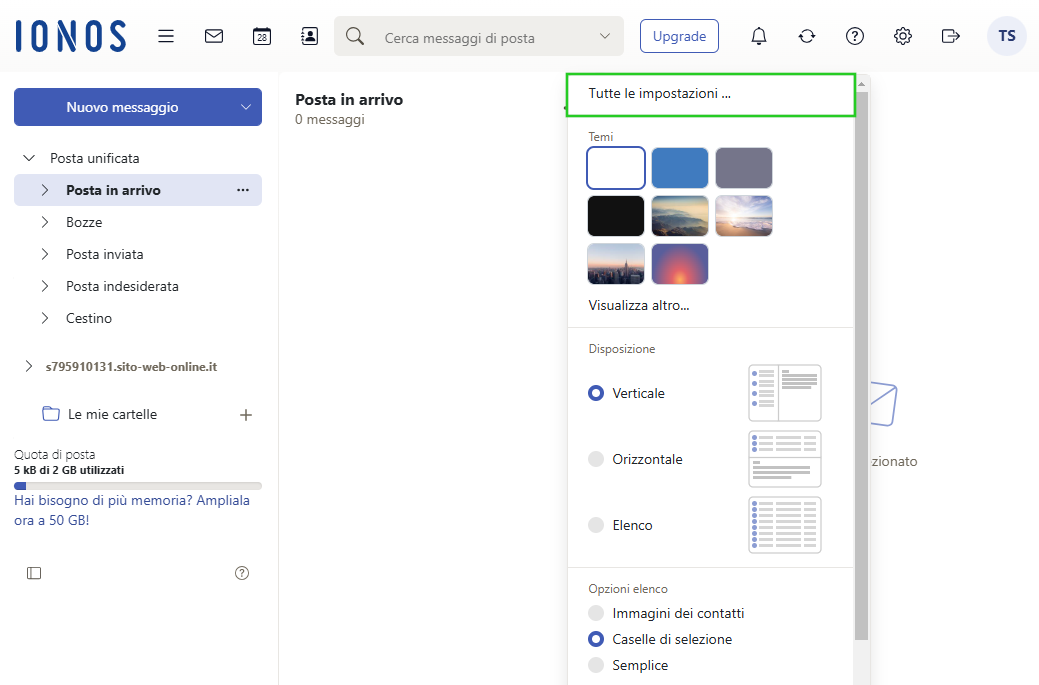
Clicca su Gruppi nel menu a sinistra.
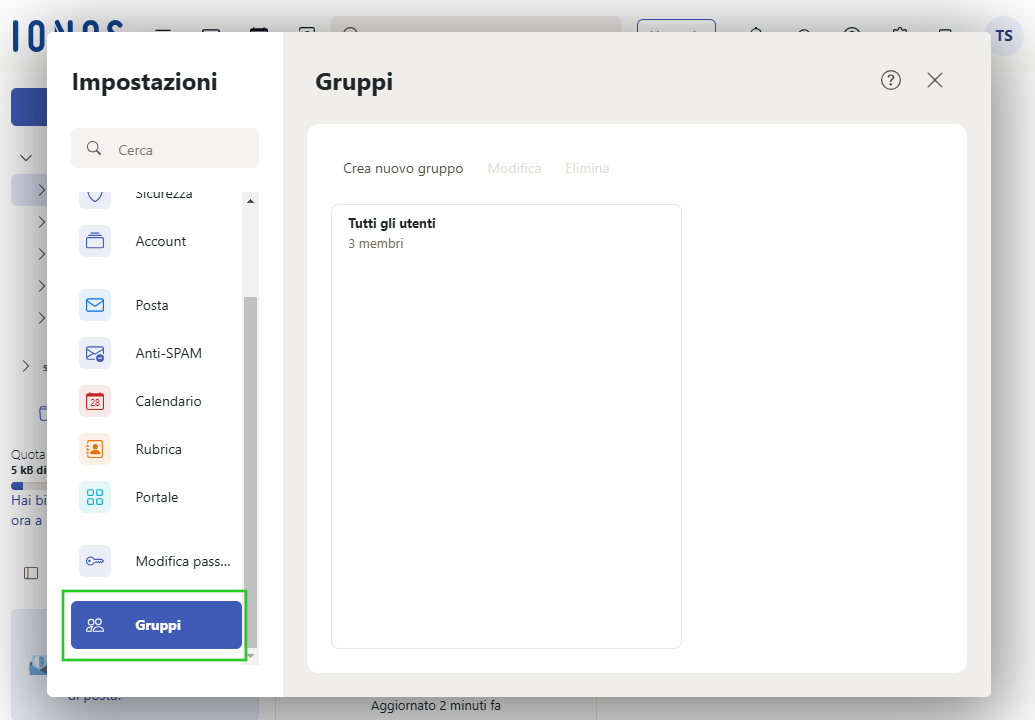
Seleziona il gruppo desiderato.
Per modificare un gruppo, clicca su Modifica.
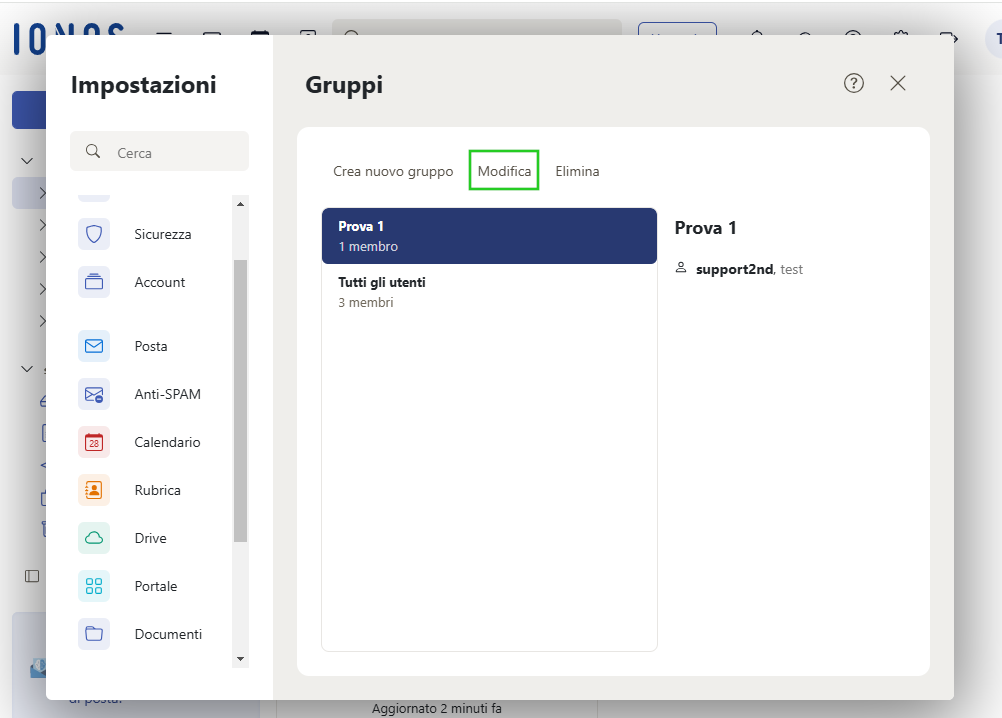
- Esegui le modifiche desiderate.
- Fai clic su Salva.
Creare una nuova risorsa
- Accedi al tuo account Mail Business.
Clicca sul simbolo della ruota dentata in alto a destra nella barra di navigazione blu.
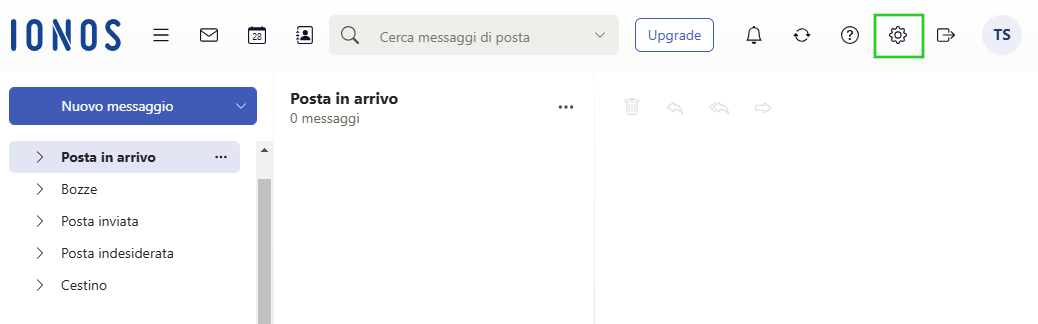
- Fai clic su Tutte le impostazioni…
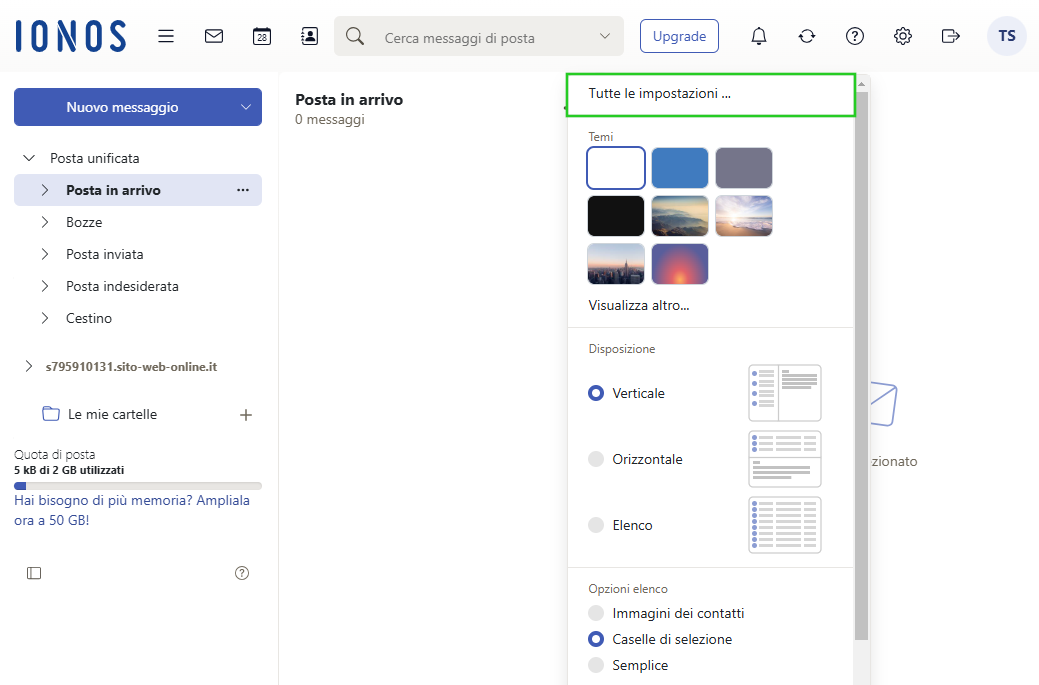
Clicca su Risorse nel menu a sinistra.
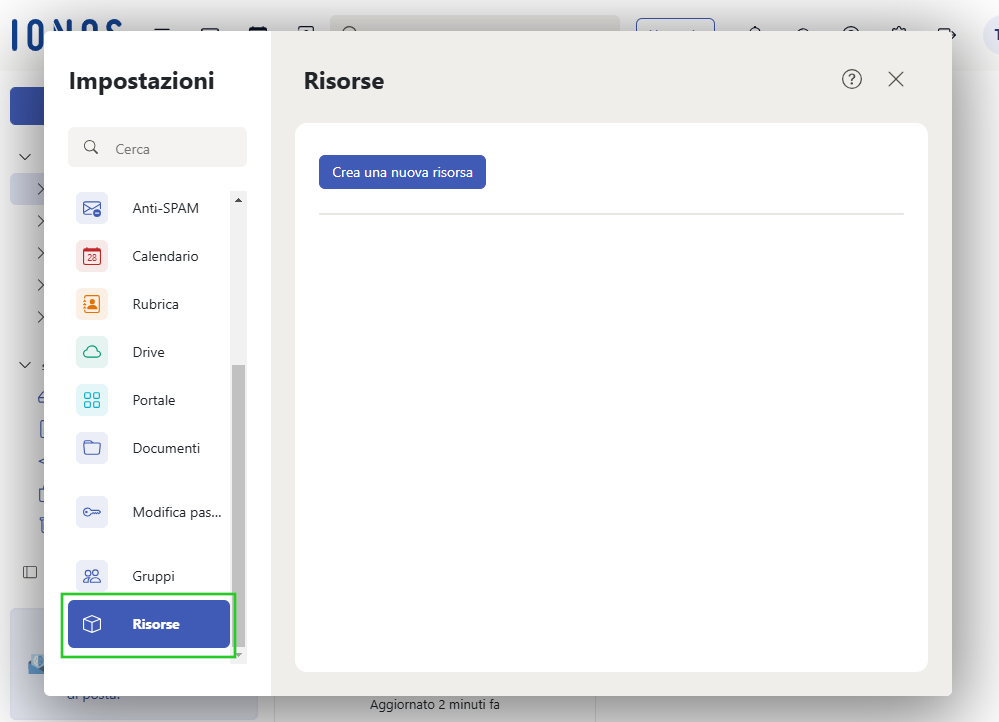
Per creare una risorsa, clicca su Crea una nuova risorsa.

Inserisci il nome che vuoi assegnare alla risorsa.
Inserisci eventuali commenti nel campo Descrizione e l'e-mail del destinatario che vuoi aggiungere alla risorsa nel campo Indirizzo di posta.
Per creare la risorsa, clicca su Crea.
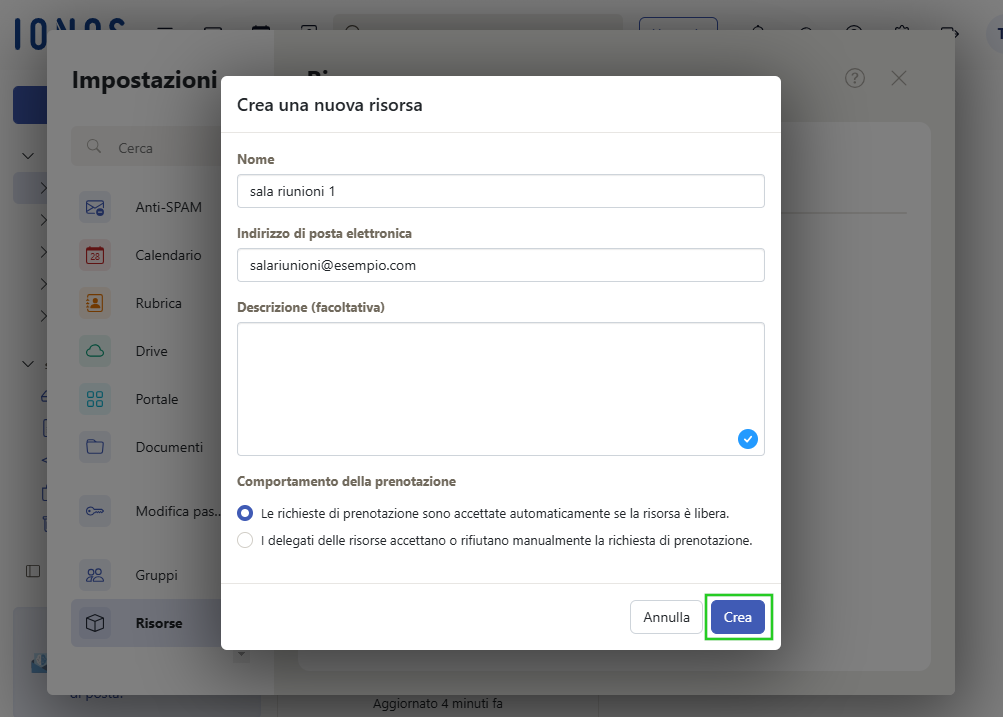
Modificare le risorse
- Accedi al tuo account Mail Business.
- Clicca sul simbolo della ruota dentata in alto a destra nella barra di navigazione blu.
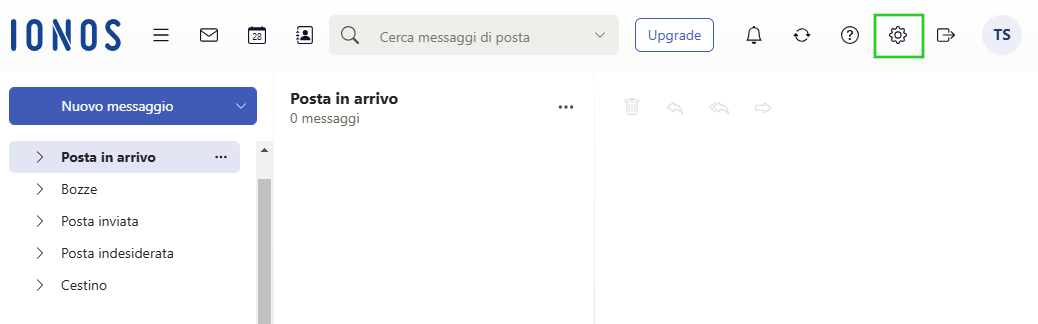
- Fai clic su Tutte le impostazioni…
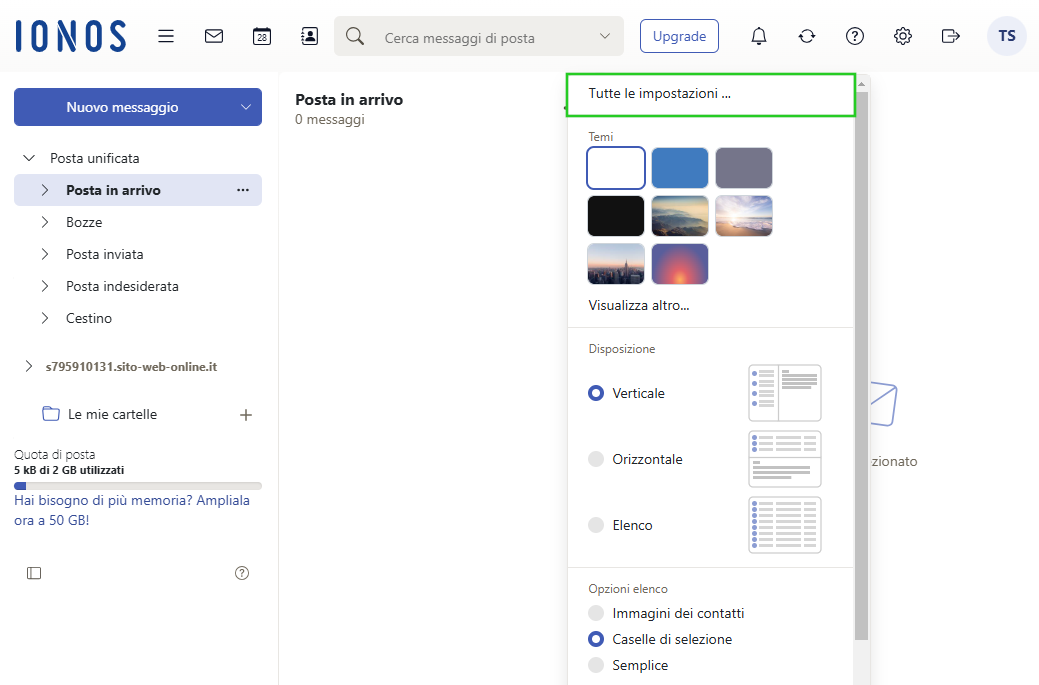
Clicca su Risorse nel menu a sinistra.
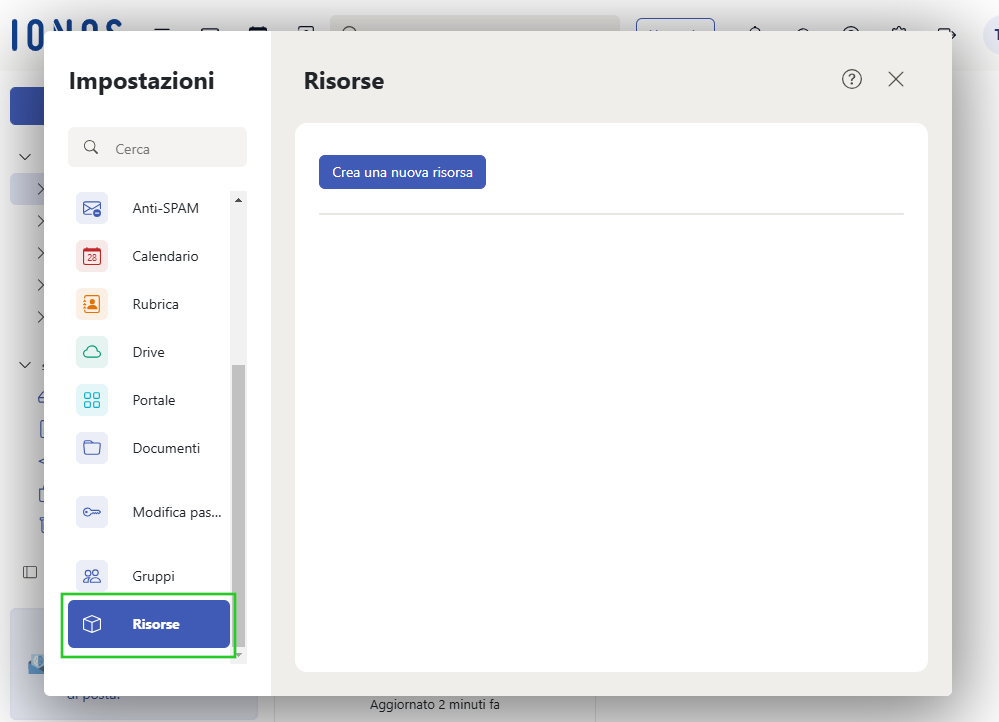
Seleziona la risorsa desiderata.
Per modificare una risorsa, clicca sul simbolo della matita.
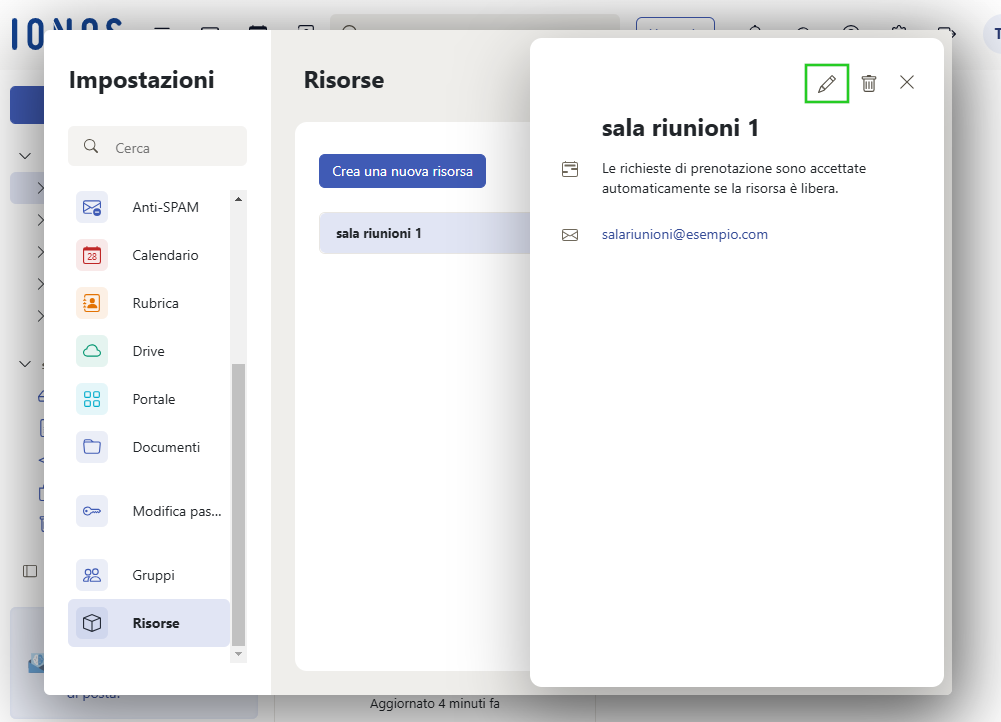
- Apporta le modifiche desiderate.
- Clicca su Salva.